

一:打开原图,使用剪裁工具 对原图进行第二次构图。
对原图进行第二次构图。
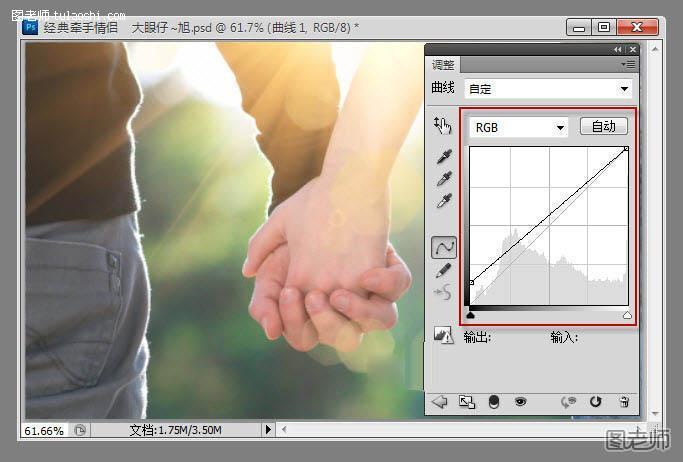
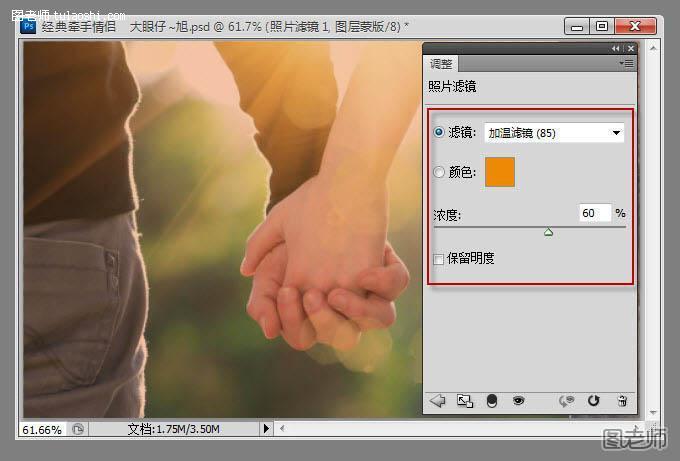
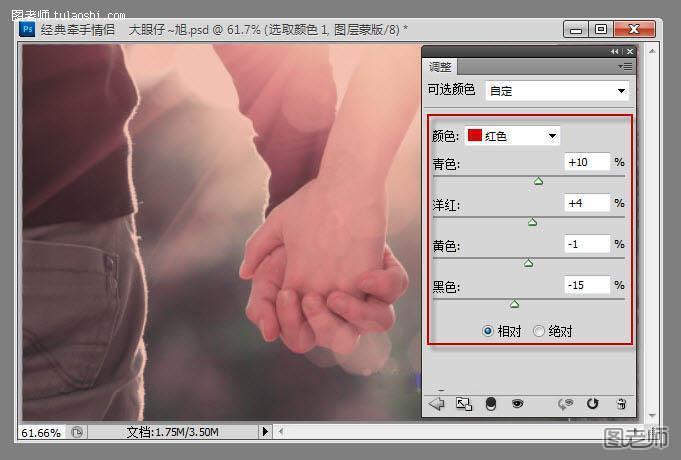
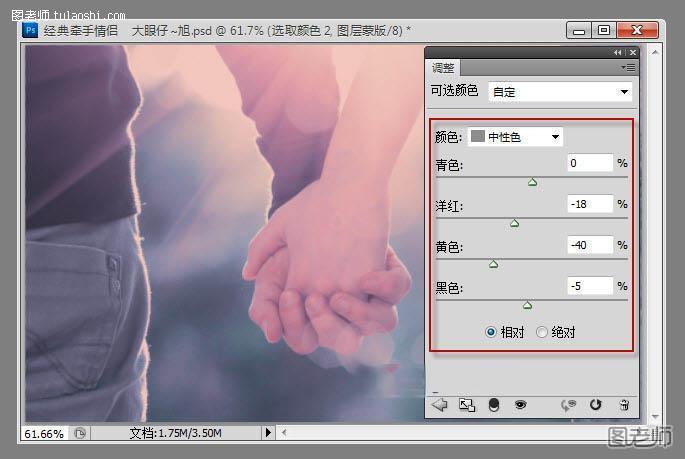

六:按CTRL+M,选择RGB调整曲线,为照片增加明暗对比。
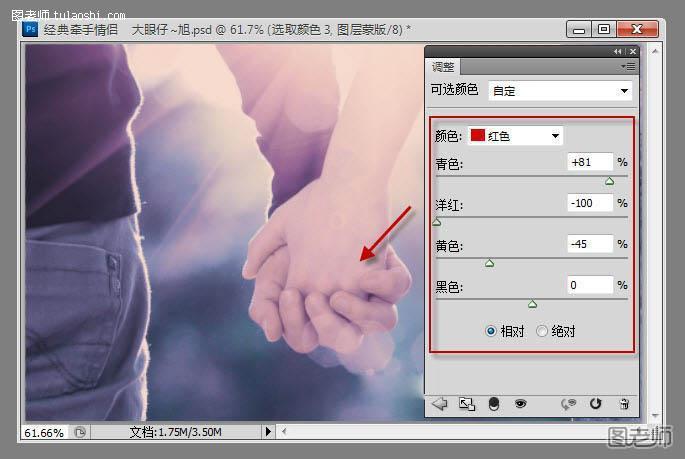
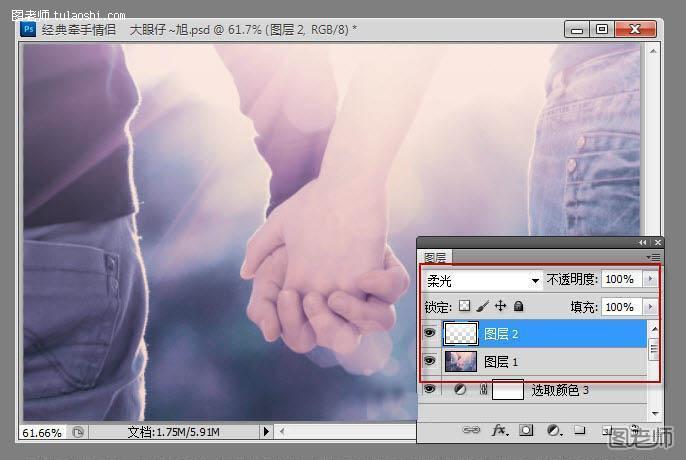
(本文来源于图老师网站,更多请访问http://m.tulaoshi.com/psjiaocheng/)


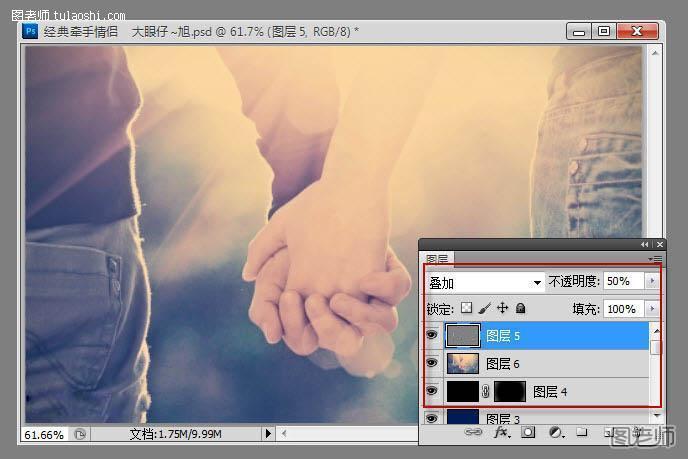
十一:按CTRL+SHIFT+ALT+E盖印可见图层,然后按CTRL+J复制图层后在按CTRL+SHIFT+U为图片去色。执行滤镜—其他—高反差保留。设置图层的混合模式为叠加。




一:打开原图,使用剪裁工具 对原图进行第二次构图。
对原图进行第二次构图。
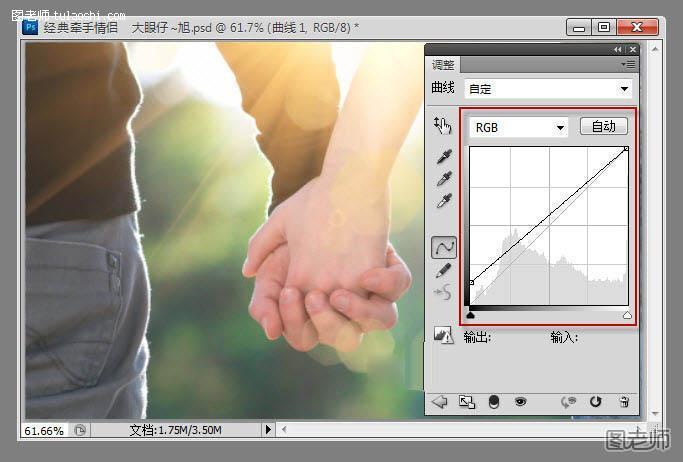
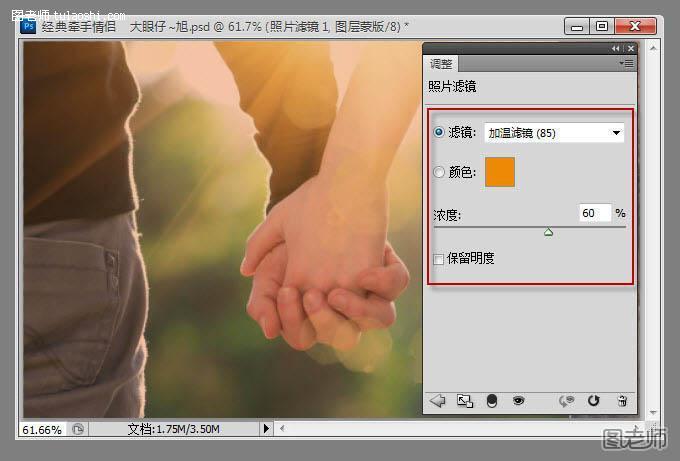
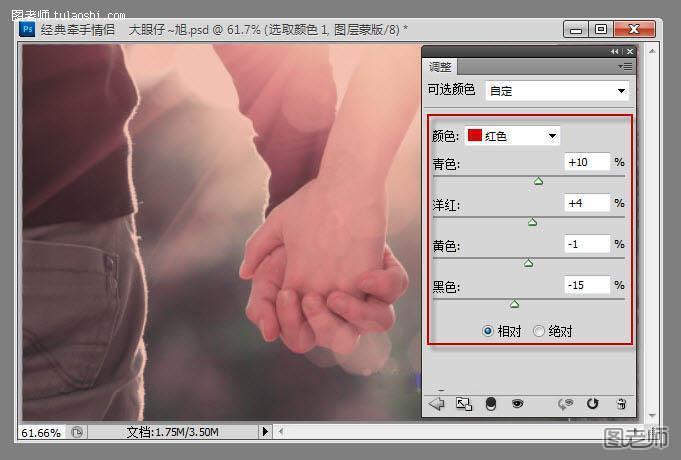
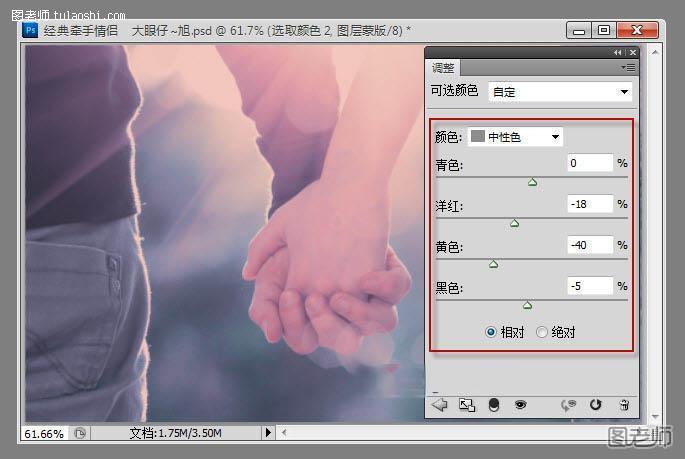

六:按CTRL+M,选择RGB调整曲线,为照片增加明暗对比。
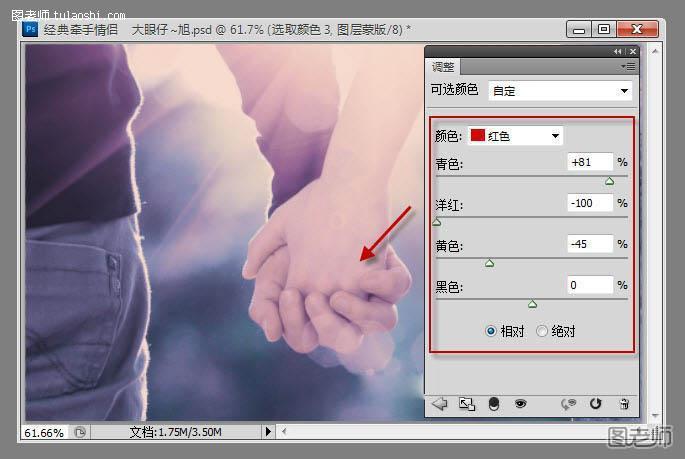
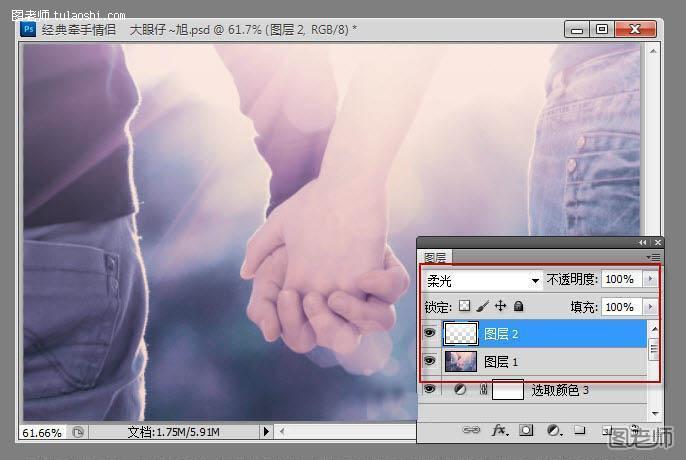
(本文来源于图老师网站,更多请访问http://m.tulaoshi.com/psjiaocheng/)


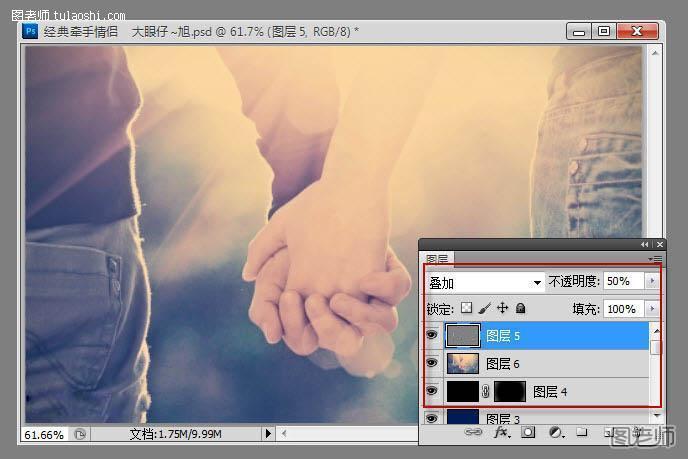
十一:按CTRL+SHIFT+ALT+E盖印可见图层,然后按CTRL+J复制图层后在按CTRL+SHIFT+U为图片去色。执行滤镜—其他—高反差保留。设置图层的混合模式为叠加。

